如何清除浏览器缓存,小编教你怎么清除浏览器缓存
2023-03-08 14:18:55
|
 763
763
浏览器缓存,有时候我们需要他,因为他可以提高网站性能和浏览器速度,提高网站性能。但是有时候我们又不得不清除缓存,因为缓存可能误事,出现一些错误的数据。那么如何清除浏览器缓存?下面,小编给大家介绍清除浏览器缓存的操作了。
浏览器浏览网站次数多了,就会产生许多缓存文件,浏览器缓存是为了加速浏览,但是也会影响我们的使用,我们浏览器缓存怎么清理呢。经常听到有人这样说:“你把浏览器缓存清理清理试试看啊。”下面,小编就来跟大家一同探讨一下清除浏览器缓存的操作。
怎么清除浏览器缓存
打开谷歌浏览器。点击右上方的设置图标,进入设置选项。
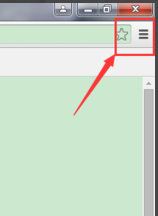
浏览器图-1
点击选择中的【设置】,进入到设置页面。
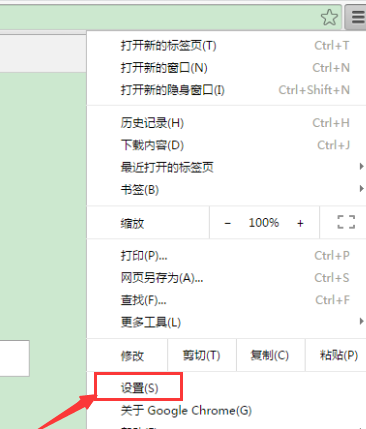
浏览器图-2
在最下方,点击【显示高级设置】
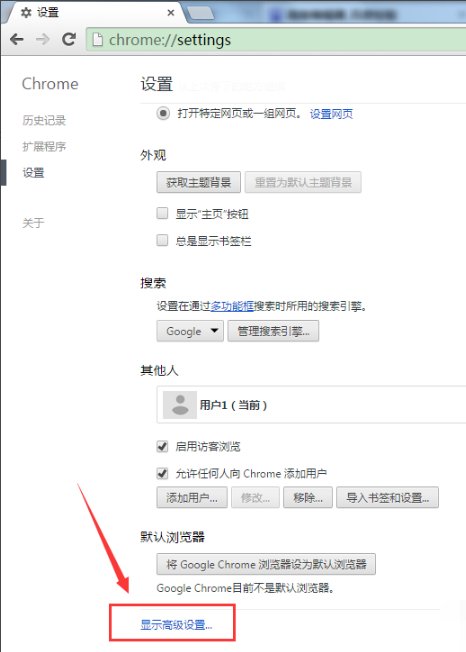
浏览器图-3
在展开的高级设置里面,点击【清除浏览数据】
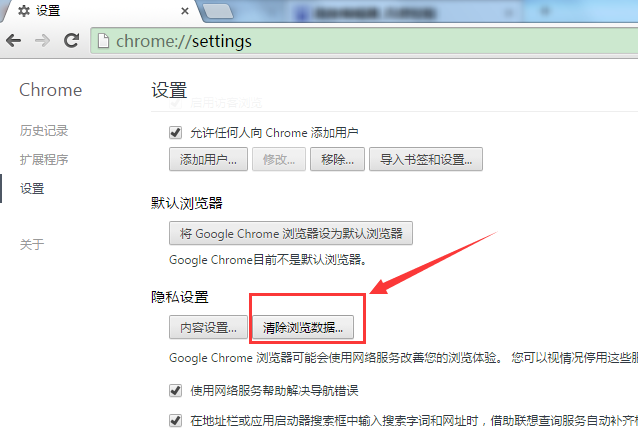
浏览器图-4
勾选要清理的内容,以及清理的时间范围,确认后,点击【清除浏览数据】进行清除

清除缓存图-5
再次打开谷歌浏览器,则进行了缓存的清理工作
方法二:
找到控制面板,并且点击进入。
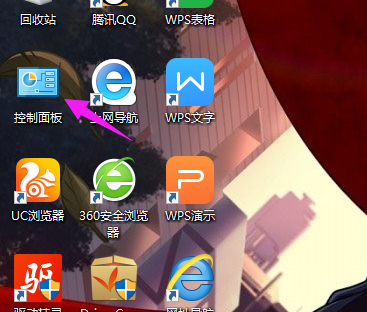
清除浏览器缓存图-6
进入到控制面板的首页后,找到Internet选项。
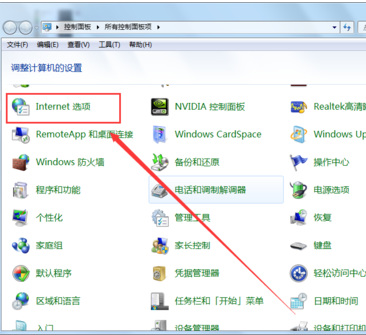
浏览器图-7
找到常规选项,进入到常规选项页面。
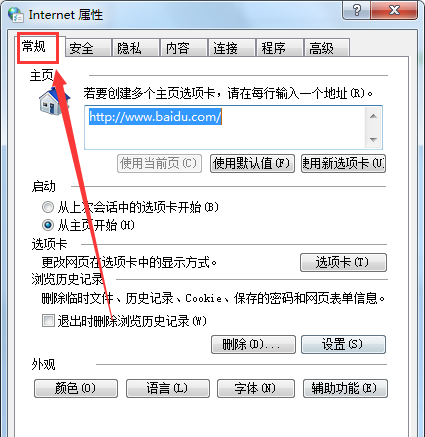
清除浏览器缓存图-8
在下面找到删除按钮,点击删除按钮就彻底清除浏览器缓存文件了。
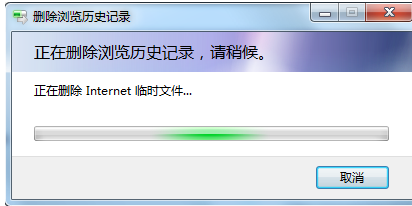
浏览器图-9
以上就是清除浏览器缓存的方法操作了,更多精彩教程尽在“小白一键重装”官网。
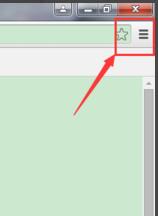



 电话预约
电话预约